"Tämä sovellus ei ole saatavilla maassasi tai alueellasi." Oletko koskaan törmännyt tähän ongelmaan, kun haluat ladata joitain sosiaalisia sovelluksia tai pelejä App Storesta? Jos näin on, sinun täytyy muuttaa Apple ID:n maata korjataksesi tämän ongelman, koska Applen palvelut vaihtelevat maittain. Jotkut sovelluskehittäjät voivat tarjota tuotteitaan myös vain tietyille maille. Oletetaan, että haluat saada enemmän Applen palveluita tietyssä maassa. Siinä tapauksessa voit oppia Apple ID -maan vaihtamisesta tästä kattavasta opetusohjelmasta.
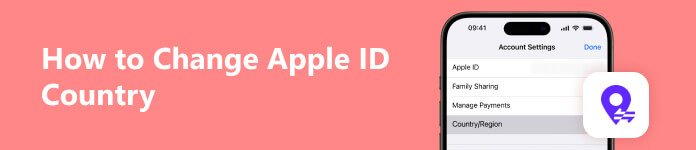
- Osa 1. Miksi sinun on vaihdettava Apple ID:n maa
- Osa 2. Apple ID -maan vaihtamisen edellytykset
- Osa 3. Apple ID -maan vaihtaminen
- Osa 4. Usein kysytyt kysymykset Apple ID -maan vaihtamisesta
Osa 1. Miksi sinun on vaihdettava Apple ID:n maa
Apple ID:n maan vaihtamiseen voi olla useita mahdollisia syitä:
- 1. Haluat ehkä ladata joitain sovelluksia ja pelejä, jotka eivät ole saatavilla maassasi.
- 2. Saatat haluta hankkia joitain aluekohtaisia Apple-palveluita, kuten Apple Arcade, Apple TV, Apple Books jne.
- 3. Haluat kokea eri maiden ainutlaatuisen ja erilaisen sisällön Apple Podcasteissa.
- 4. Voit matkustaa tai muuttaa toiseen maahan. Siinä tapauksessa sinun tulee vaihtaa Apple ID:n maa vaatimaan paikallisia Apple-palveluita App Storesta ja iTunes Storesta.
Osa 2. Apple ID -maan vaihtamisen edellytykset
On useita asioita, jotka sinun tulee tehdä ennen Apple ID -maan vaihtamista. Muuten saatat juuttua tilanteeseen, jossa Apple ID ei voi vaihtaa maata.
- 1. Tarkista saldosi App Storesta. Muista käyttää Apple-tilisi saldo ennen Apple ID:n maan vaihtamista.
- 2. Sinun tulee peruuttaa tilauksesi, koska et voi vaihtaa Apple ID -maata tilauksilla.
- 3. Varmista, että sinulla ei ole käsiteltävänä olevia jäsenyyksiä, ennakkotilauksia, kausikortteja, tilauksia tai odottavia kauppasaldohyvityksiä.
- 4. Sinulla tulee olla kelvollinen maksutapa uudelle maalle tai alueelle.
- 5. Voit tarvittaessa ladata uudelleen ja varmuuskopioida sovelluksesi, musiikkisi, podcastisi, elokuvasi ja kirjasi millä tahansa laitteella, koska osa niistä ei ehkä ole saatavilla uudessa maassasi tai alueellasi.
Osa 3. Apple ID -maan vaihtaminen
1. Vaihda Apple ID -maasi iPhonella tai iPadilla
Vaihe 1 Siirry Asetukset sovellus iPhonessasi ja napauta nimeäsi yläreunassa. Sitten sinun pitäisi napauttaa Media ja ostot. Siellä on ponnahdusikkuna, jossa on kolme vaihtoehtoa: Sigh Out, Salasana-asetuksetja Näytä tili. Tässä sinun pitäisi napauttaa Näytä tili. Sinun tulee käyttää Touch ID:tä tai Face ID:tä kirjautumiseen.
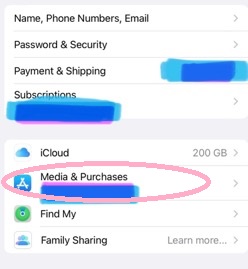
Vaihe 2 Näet Maa / Alue vaihtoehto uudessa ponnahdusikkunassa. Napauta Maa / Alue >Vaihda maa tai alue.
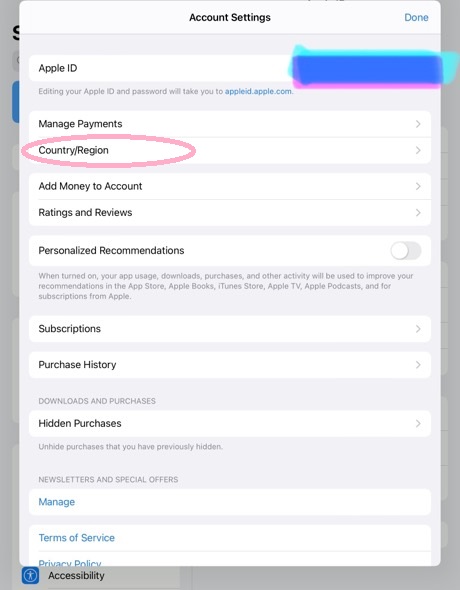
Vaihe 3 Voit selata ja valita Kaupalle uuden maan tai alueen, joka vastaa maksutapasi laskutusosoitetta.
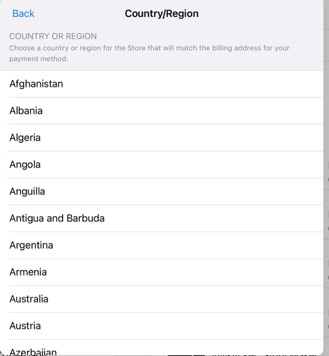
Vaihe 4 Tarkasteltuaan Käyttöehdot, jos sinulla ei ole ongelmia, napauta Samaa mieltä sivun oikeassa yläkulmassa. Napauta sitten Samaa mieltä uudelleen vahvistaaksesi tämän muutoksen.
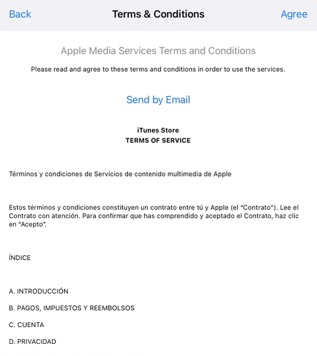
2. Vaihda Apple ID -maasi tietokoneellasi
Vaihe 1 Avaa sisäänrakennettu Musiikki-sovellus Macissa tai iTunes Windows-tietokoneessa.
Vaihe 2 Voit napsauttaa iTunes Store löytää Tili Musiikki-sovelluksessasi tai napsauta suoraan Tili iTunes-ikkunan ylävalikkopalkissa. Napsauta sitten Näytä Oma tili or Tilin asetukset.
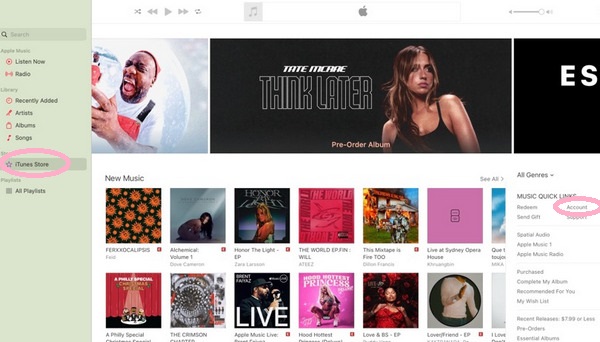
Vaihe 3 Kirjaudu sisään nähdäksesi tilitietosi. Klikkaus Vaihda maa tai alue på den Tilitiedot sivu.
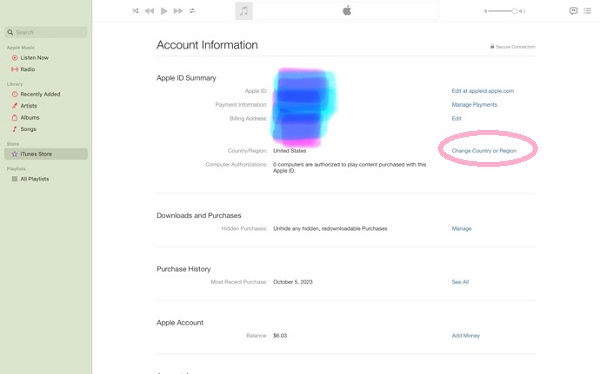
Vaihe 4 Valitse Apple ID:llesi uusi maa tai alue. Tarkista Käyttöehdot, napsauta sitten Samaa mieltä. Klikkaus Samaa mieltä uudelleen vahvistaaksesi muutoksesi.
Vaihe 5 Anna voimassa olevat maksutietosi ja laskutusosoitteesi. Napsauta sitten jatkaa.
3. Vaihda Apple ID -maasi verkossa
Vaihe 1 Kirjoita selaimeesi appleid.apple.com.
Vaihe 2 Kirjaudu sisään Apple-tililläsi.
Vaihe 3 Napauta tai napsauta Henkilökohtaisia tietoja näytössä.
Vaihe 4 valita Maa / Alue ja valitse uusi maasi tai alueesi alla olevasta valikosta MAA/ALUE.
Vaihe 5 Anna uusi maksutapa uudelle maallesi tai alueelle. Napsauta sitten Päivitykset.
4. Bonus: Apeaksoft iOS Unlocker
Jos sinulla on ongelmia Apple ID:n maan vaihtamisessa tai Apple ID:hen kirjautumisessa, voit valita tämän tehokkaan Apeaksoft iOS Unlocker poistaaksesi unohtuneen Apple ID:si, jotta voit luoda uuden Apple ID:n vaihtamalla maalla.

4,000,000 + Lataukset
Poista unohtunut Apple ID kolmen vaiheen kuluessa.
Sen voi ladata Mac- ja Windows-tietokoneellesi.
Yhteensopiva uusimpien iOS 17/iPadOS 17:n ja iPhone 15:n kanssa.
Tämän monitoimisen ja helppokäyttöisen ohjelmiston avulla voit korjata muita ongelmia, kuten iPhonen pääsykoodin pyyhkimisen, iTunesin varmuuskopion salasanan poistamisen, Screen Time -salasanan palauttamisen ja MDM:n poistamisen.
Vaihe 1 Lataa ja suorita Apeaksoft iOS Unlocker tietokoneellasi.

Vaihe 2 Valita Poista Apple ID -tilassa ja yhdistä iOS-laitteesi tietokoneeseen USB-kaapelilla.

Vaihe 3 Valitse Aloita -painiketta aloittaaksesi unohtuneen Apple ID:n poistamisen.

Jos Find My on poistettu käytöstä iPhonessasi, tehokas työkalu poistaa Apple ID:si suoraan.
Jos Find My on käytössä, sinun on ensin otettava käyttöön kaksivaiheinen todennus, syötettävä sitten 0000 ja napsauttamalla Käynnistä-painiketta laiteohjelmistopaketin lataamiseksi.
Sinun on syötettävä 0000 uudelleen vahvistaaksesi lukituksen avaamisen. Sitten voit napsauttaa avata painiketta.

Huomautuksia: Apple ID:n poistaminen tyhjentää kaikki iPhonesi tiedot, joten sinun on ensin varmuuskopioi iPhone kannettavaan tietokoneeseen.
Osa 4. Usein kysytyt kysymykset Apple ID -maan vaihtamisesta
Miksi Apple ID:n maanvaihto ei toimi?
Jos Apple-tililläsi on saldoa, Apple ID -maan vaihtaminen ei ehkä onnistu. Varmista, että peruutat kaikki Apple-tilisi tilaukset. Lisäksi, jos kuulut Family Sharing -ryhmään, et ehkä voi vaihtaa Apple ID -maatasi.
Kuinka voin vaihtaa Apple ID:ni maan?
Voit vaihtaa Apple ID:si maan kolmella tavalla. Ensin voit muuttaa sen Media ja ostot iOS-laitteiden kautta. Toiseksi voit vaihtaa Apple ID:n maan Musiikki-sovelluksen tai iTunesin kautta Mac- tai Windows-tietokoneellasi. Kolmanneksi voit tehdä sen verkossa.
Voiko minulla olla kaksi tai kolme Apple ID:tä?
Kyllä sinä voit. Sinä pystyt luo uusi Apple ID eri tarkoituksiin. Voit käyttää erilaisia Apple ID:itä Apple-palveluissasi, kuten App Storessa, Apple TV:ssä jne.
Yhteenveto
Tämä intuitiivinen opetusohjelma näyttää sinulle kuinka vaihtaa maata Apple ID:lle kolmella konkreettisella menetelmällä. Lisäksi, jos sinulla on ongelmia Apple ID:si kanssa, voit käyttää Apeaksoft iOS Unlocker poistaaksesi viallisen Apple ID:si.



 iPhone Data Recovery
iPhone Data Recovery iOS-järjestelmän palauttaminen
iOS-järjestelmän palauttaminen iOS-tietojen varmuuskopiointi ja palautus
iOS-tietojen varmuuskopiointi ja palautus iOS-näytön tallennin
iOS-näytön tallennin MobieTrans
MobieTrans iPhone Transfer
iPhone Transfer iPhone Eraser
iPhone Eraser WhatsApp-siirto
WhatsApp-siirto iOS-lukituksen poistaja
iOS-lukituksen poistaja Ilmainen HEIC-muunnin
Ilmainen HEIC-muunnin iPhonen sijainnin vaihtaja
iPhonen sijainnin vaihtaja Android Data Recovery
Android Data Recovery Rikkoutunut Android Data Extraction
Rikkoutunut Android Data Extraction Android Data Backup & Restore
Android Data Backup & Restore Puhelimen siirto
Puhelimen siirto Data Recovery
Data Recovery Blu-ray-soitin
Blu-ray-soitin Mac Cleaner
Mac Cleaner DVD Creator
DVD Creator PDF Converter Ultimate
PDF Converter Ultimate Windowsin salasanan palautus
Windowsin salasanan palautus Puhelimen peili
Puhelimen peili Video Converter Ultimate
Video Converter Ultimate video Editor
video Editor Screen Recorder
Screen Recorder PPT to Video Converter
PPT to Video Converter Diaesityksen tekijä
Diaesityksen tekijä Vapaa Video Converter
Vapaa Video Converter Vapaa näytön tallennin
Vapaa näytön tallennin Ilmainen HEIC-muunnin
Ilmainen HEIC-muunnin Ilmainen videokompressori
Ilmainen videokompressori Ilmainen PDF-kompressori
Ilmainen PDF-kompressori Ilmainen äänimuunnin
Ilmainen äänimuunnin Ilmainen äänitys
Ilmainen äänitys Vapaa Video Joiner
Vapaa Video Joiner Ilmainen kuvan kompressori
Ilmainen kuvan kompressori Ilmainen taustapyyhekumi
Ilmainen taustapyyhekumi Ilmainen kuvan parannin
Ilmainen kuvan parannin Ilmainen vesileiman poistaja
Ilmainen vesileiman poistaja iPhone-näytön lukitus
iPhone-näytön lukitus Pulmapeli Cube
Pulmapeli Cube





